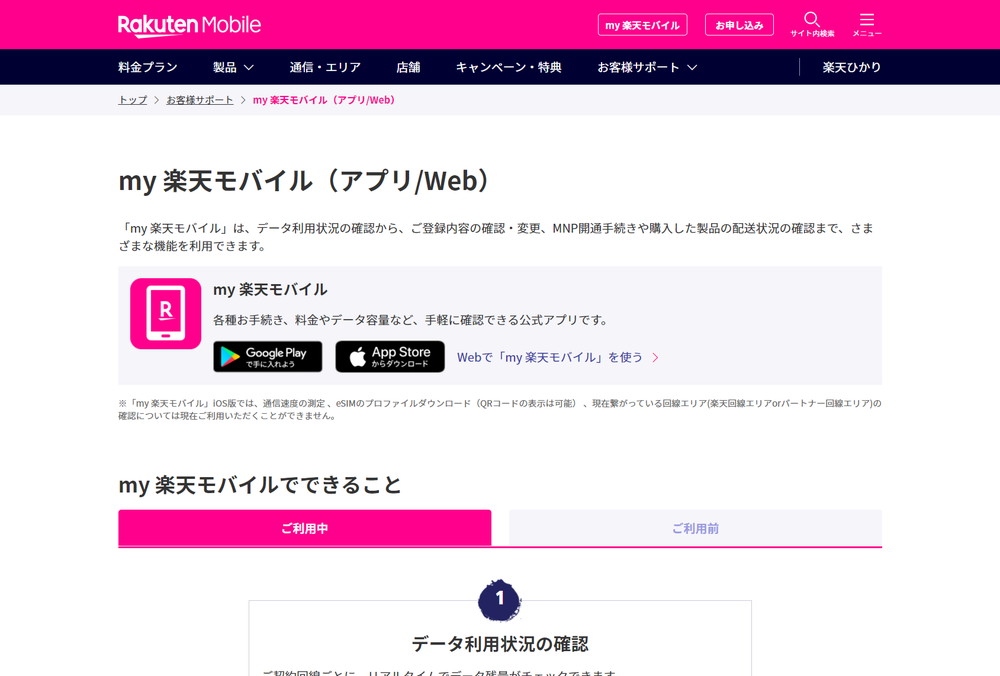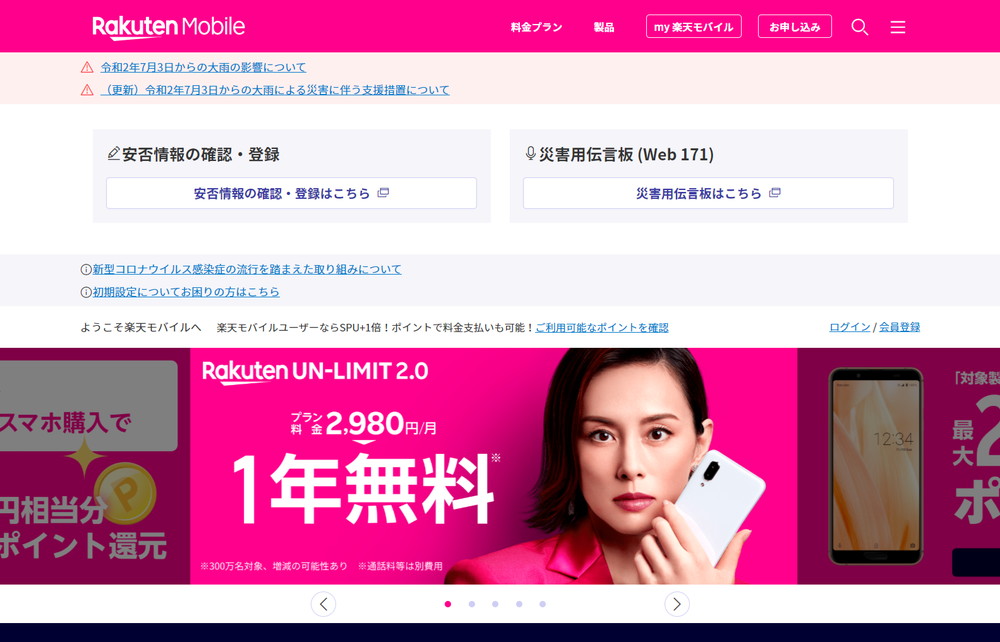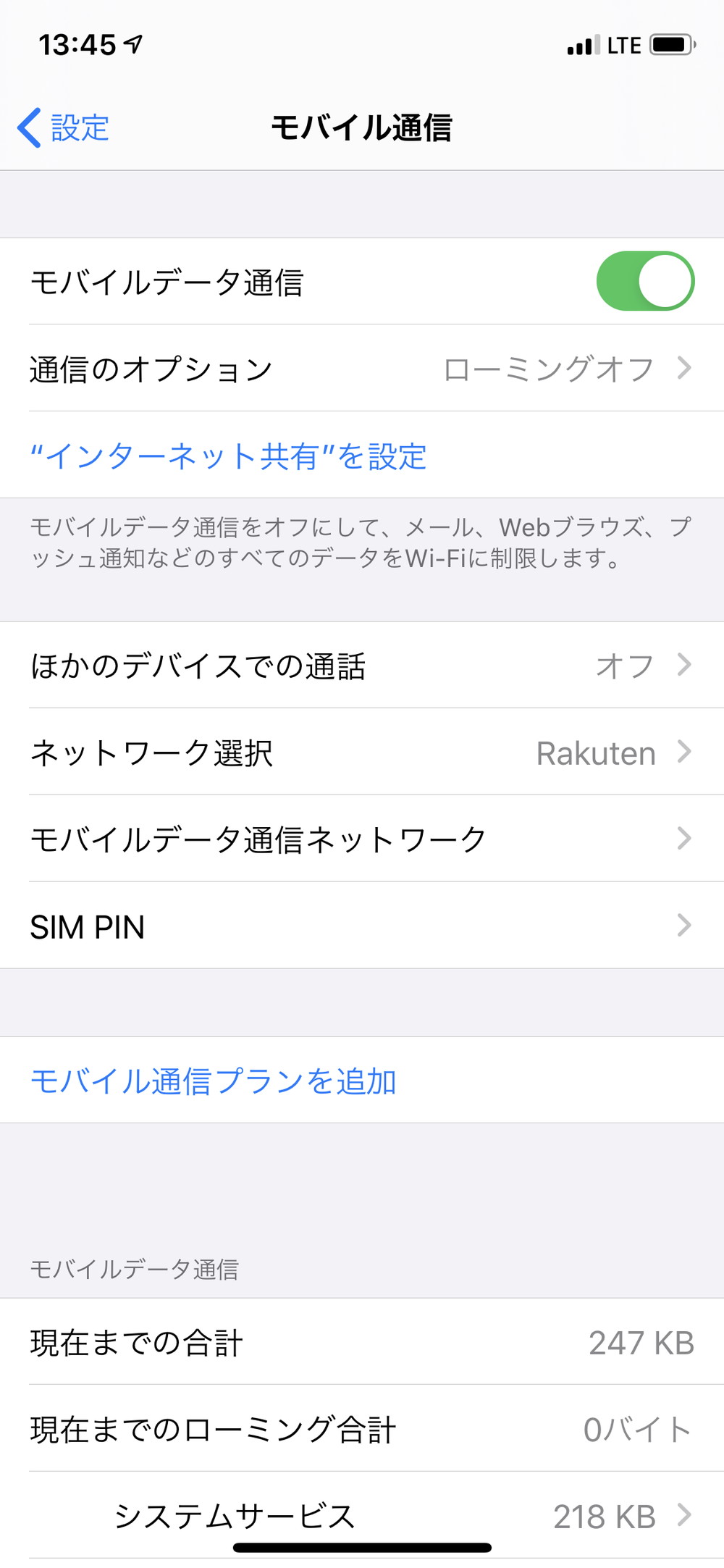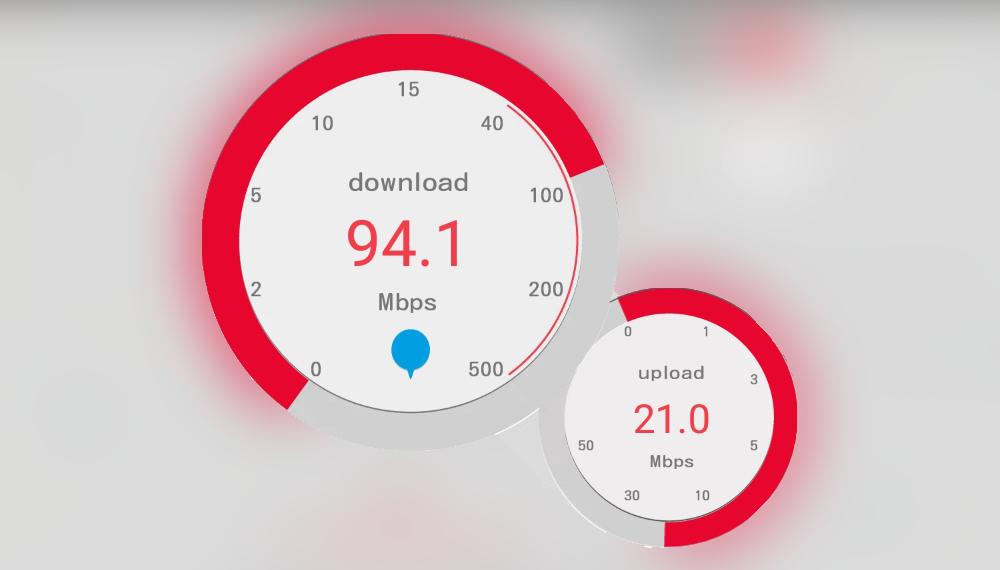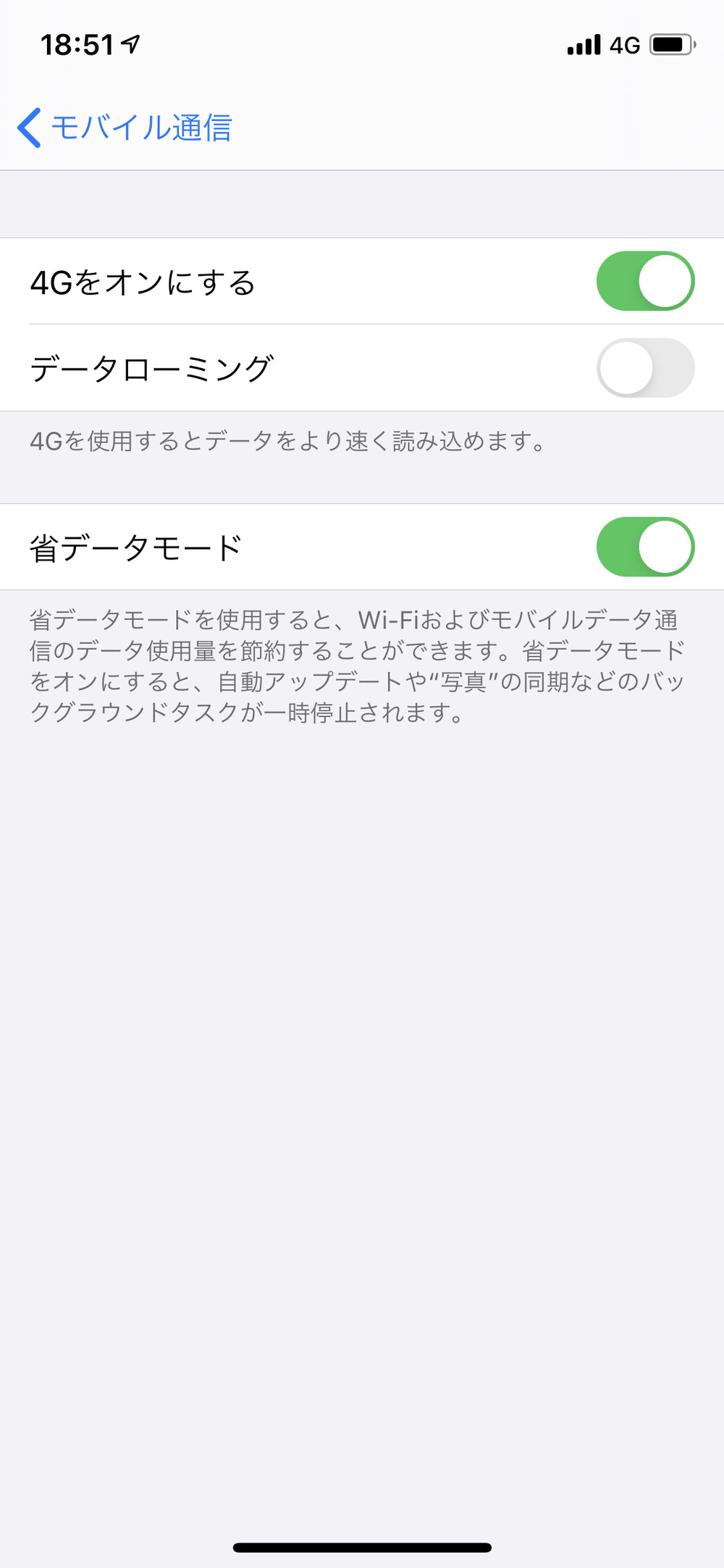楽天モバイルは、自社回線のエリアでは高速インターネットのデータが使い放題となっていますが、au回線のパートナーエリアでは高速インターネットが使えるデータ容量は月に5GBまで、5GBを使い切った後は最大1Mbpsで使い放題という形の制限があります。
そのため、端末を使っているのが楽天モバイルのエリアかそうでないかを知ることは大変重要です。
以前は、Androidには用意されているmy楽天モバイルのアプリがiPhoneには用意されていませんでしたが、2020年12月4日に「my 楽天モバイル」のiOS版が提供開始されました。
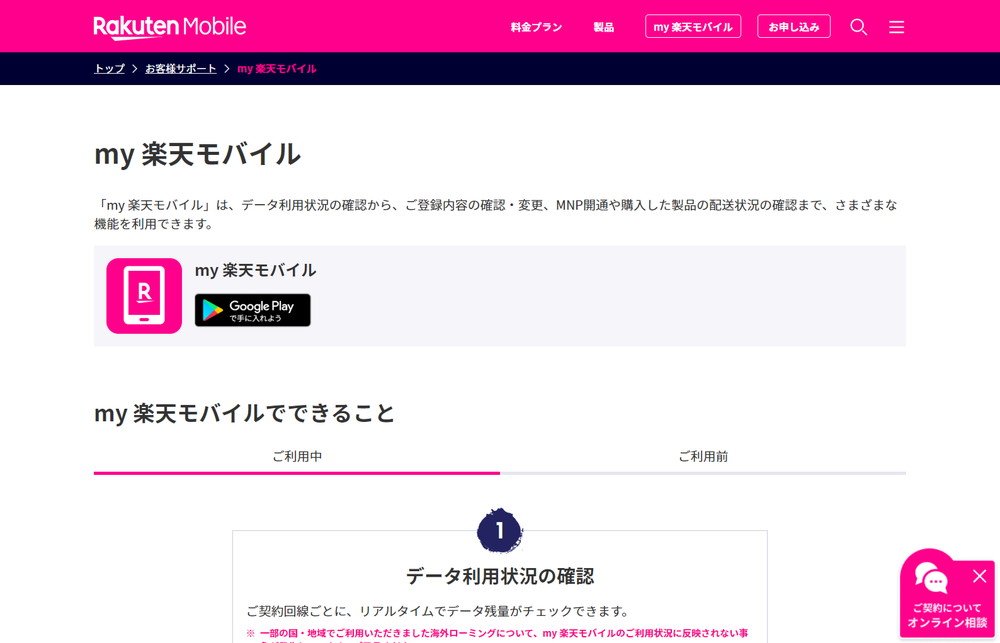
この「my 楽天モバイル」のiOS版を使わなくても、楽天モバイルの自社回線エリアかパートナーエリアかを見分ける方法があります。
スポンサードサーチ
楽天モバイルの自社回線エリアとパートナーエリア
楽天モバイルでは、以下2つの通信エリアが利用できます。
- 楽天モバイルの自社回線エリア
- パートナーエリア
楽天モバイルの自社回線エリアでは、データが無制限に利用可能ですが、通信・エリアを見ると、サービスエリアが拡がってきたとは言えまだまだ限定がされています。
そのため、楽天モバイルの自社回線エリア以外の地域は、パートナーエリアとなり、KDDI(au)の回線を利用することになります。
フィールドテストモード
フィールドテストモードとは、iPhoneの隠れた機能で、通話・通信の詳細な技術ステータスを表示するもので、全てのiPhoneで利用可能です。
その方法は以下の通り。
電話アプリを起動
電話アプリを起動して「*3001#12345#*」と入力して通話ボタンを押す。
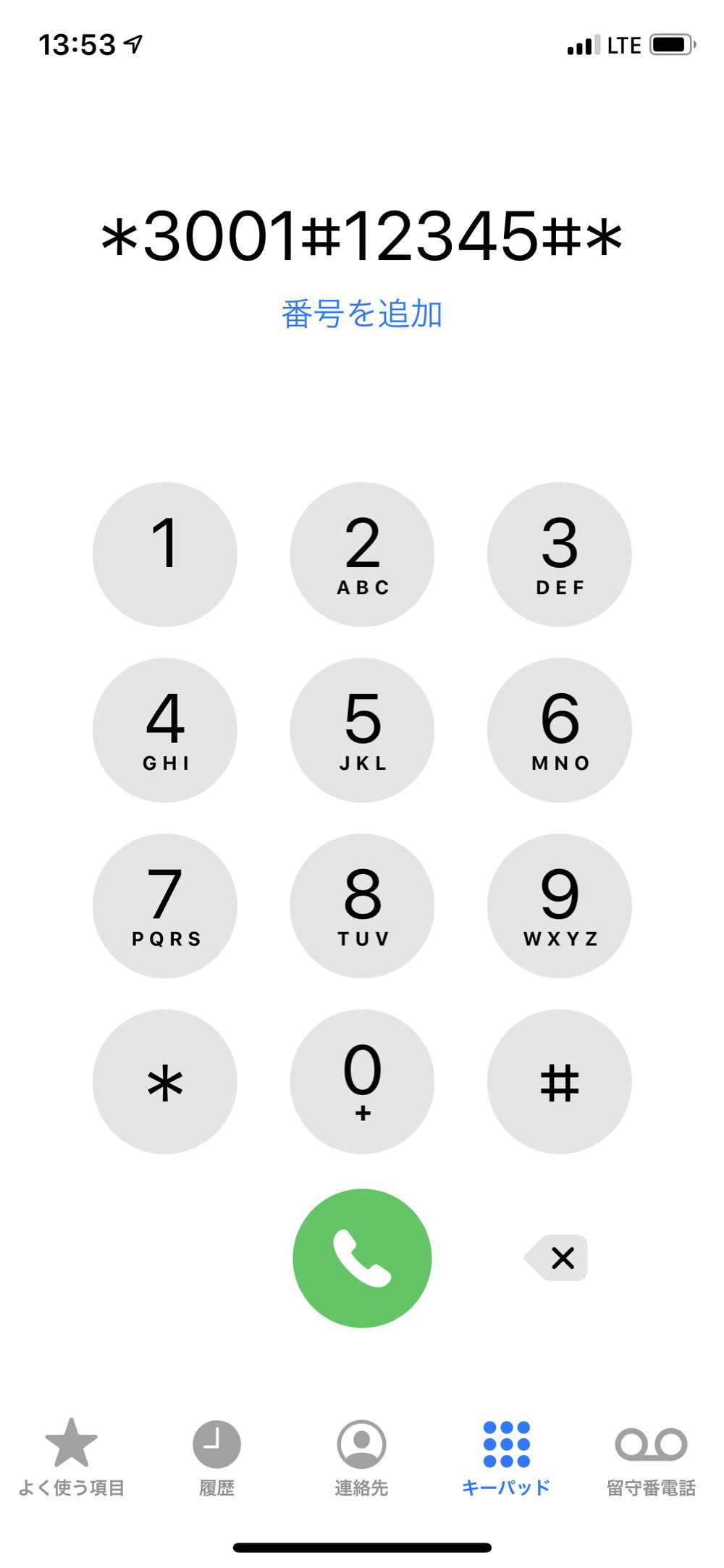
通話ボタンを押しても、iPhone内だけで動作する番号なので、電話をかけることはありません。
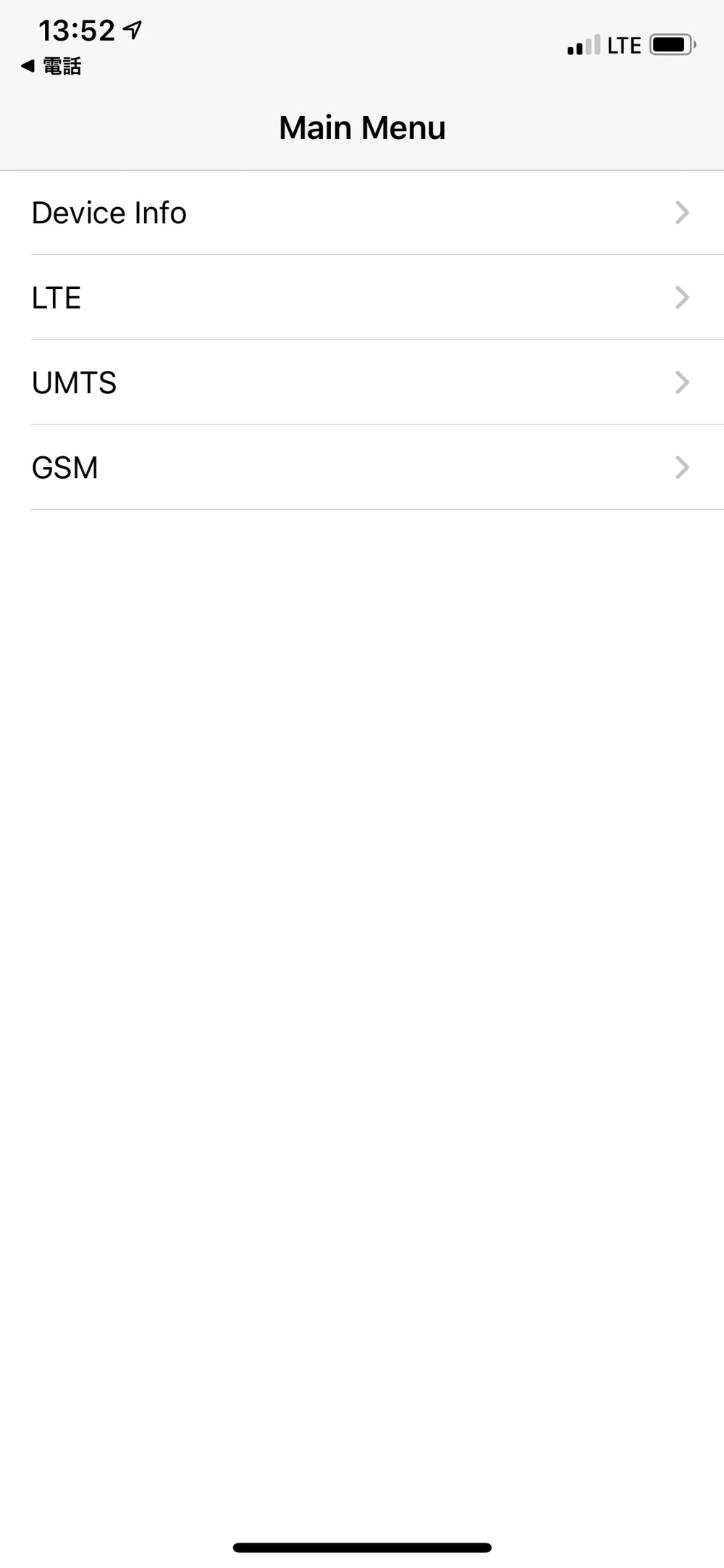
「Main Menu」が表示されたら、「LTE」をクリック。
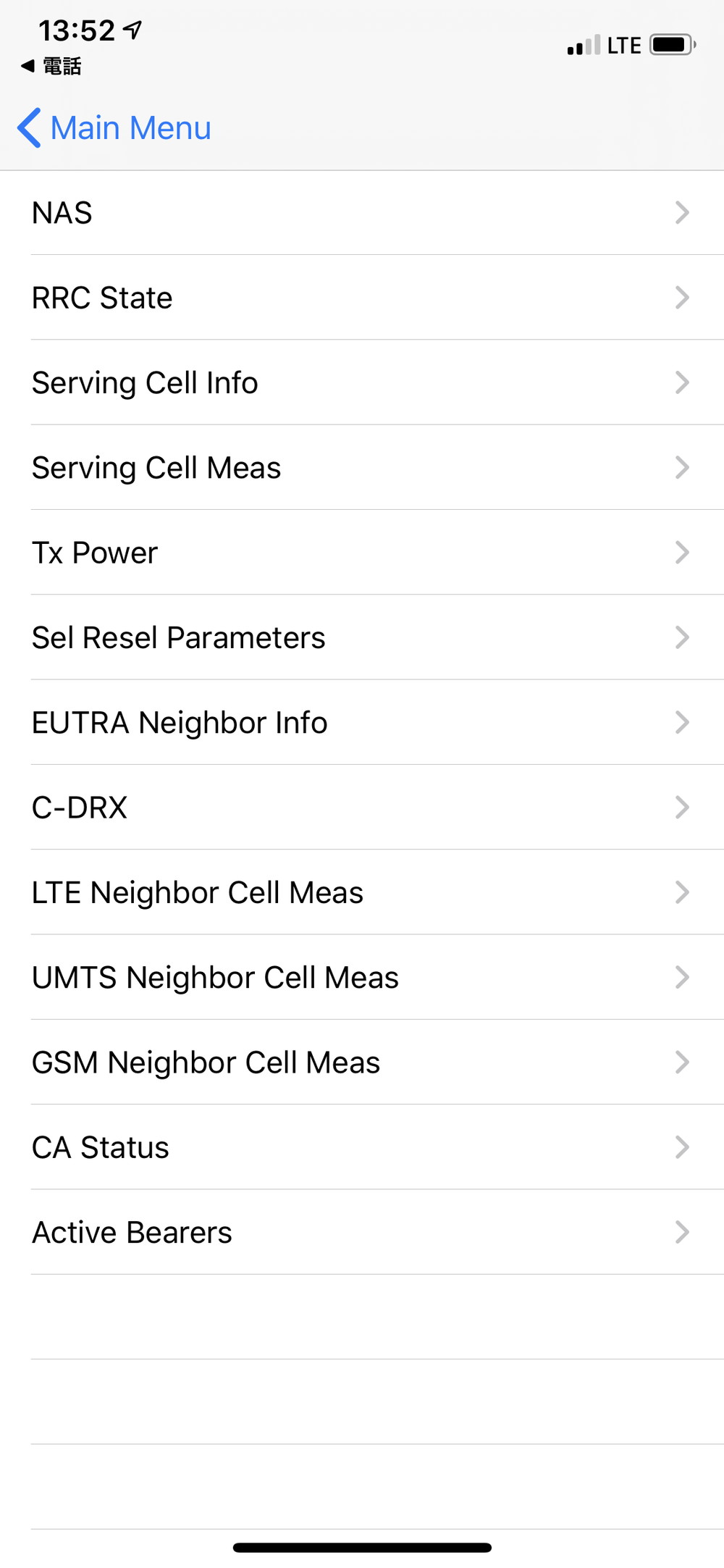
次に「Serving Cell Info」をクリック。
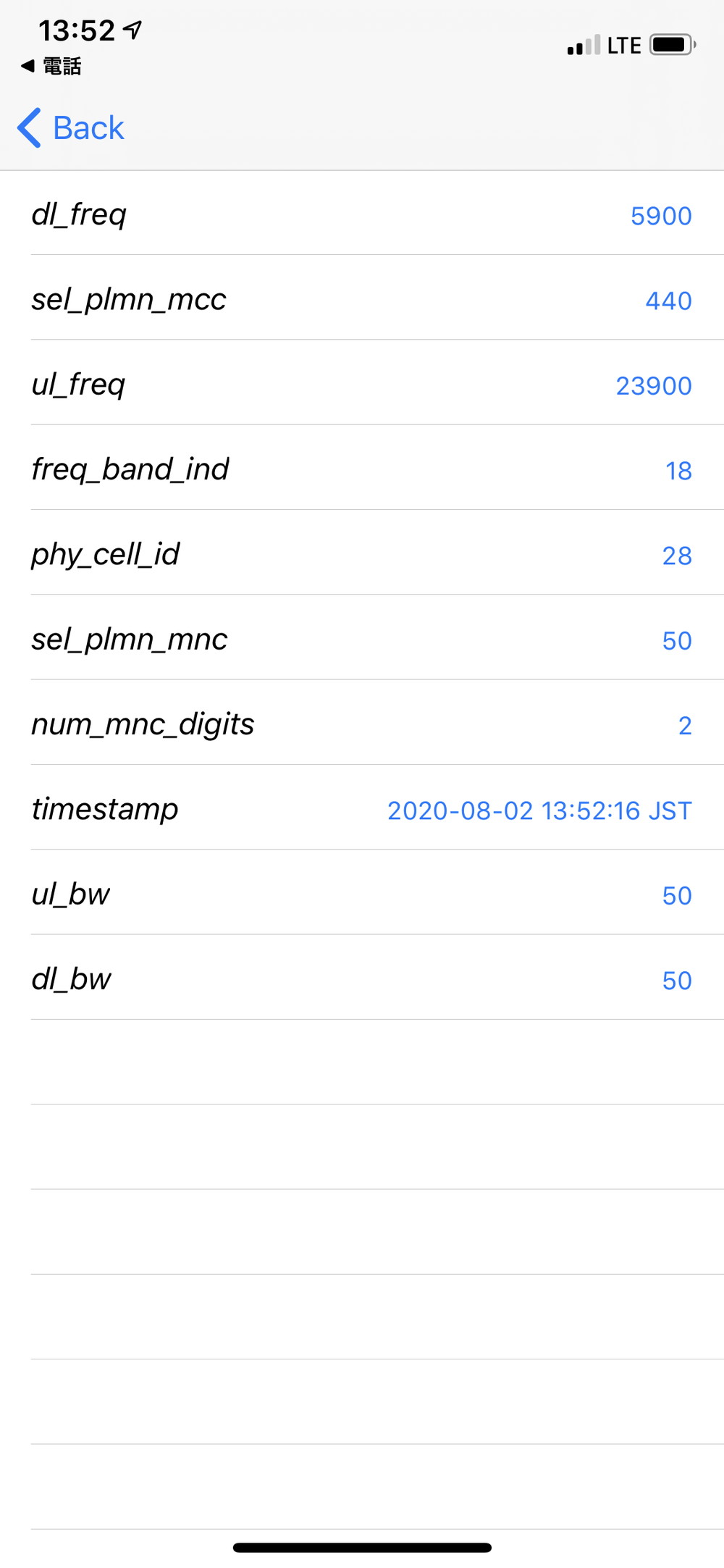
表示された画面の「 sel_plmn_mcc 」と「 sel_plmn_mnc 」の番号を確認します。
楽天モバイルとauの違い
楽天モバイルの自社回線と、auのパートナー回線表示とでは「 sel_plmn_mcc 」と「 sel_plmn_mnc 」の番号が以下のように異なります。
楽天モバイルの自社回線の場合
- sel_plmn_mcc:440
- sel_plmn_mnc:11
auのパートナー回線の場合
- sel_plmn_mcc:440
- sel_plmn_mnc:50, 51, 53
つまり、上の画像では、sel_plmn_mccが440、 sel_plmn_mncが50になっていますので、auのパートナー回線エリアというのがわかります。
場所を移動して、再度確認する場合には、アプリ画面を上部にスワイプして終了するか、iPhoneを再起動する必要がある点は注意が必要です
他の回線の場合
ちなみに、他のキャリアの電波を使用している時の数値は、以下のようになります。
NTTドコモ
- sel_plmn_mcc:440
- sel_plmn_mnc:10
ソフトバンク
- sel_plmn_mcc:440
- sel_plmn_mnc:20
ワイモバイル
- sel_plmn_mcc:440
- sel_plmn_mnc:00
KDDI・沖縄セルラー電話
- sel_plmn_mcc:440
- sel_plmn_mnc:50,51,53,54
Androidで確認する方法
Androidの場合、楽天モバイルが用意をしているmy楽天モバイルのアプリを使うのが一番簡単です。
また、回線チェッカーという非公式アプリもあります。